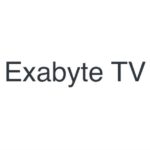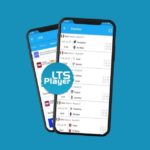Hoy te vamos a enseñar cómo instalar Smart IPTV en Smart TV Samsung por USB en televisores que no tengan esta app para descargar, como es el caso de los Samsung. Hace relativamente poco tiempo esta app fue eliminada del marketplace, pero puedes seguir utilizándola en caso de tenerla ya descargada.
Si no es tu caso y quieres instalar Smart IPTV en Smart TV Samsung por USB en una Samsung, entonces necesitas leer nuestro tutorial con unos sencillos pasos.
Descargar Smart IPTV para Smart TV
Smart IPTV es una aplicación capaz de reproducir listas IPTV y mostrarnos canales de televisión a través del protocolo IP. De esta manera, podrás ver canales de TV y otros contenidos a través de Internet y sin necesidad de una antena o dispositivos externos.
Si quieres instalar Smart IPTV en Smart TV Samsung por USB, puedes descargar la app desde el siguiente enlace.
En caso de que tengas un televisor Android, puedes descargar la app GSE SMART IPTV directamente desde el marketplace:
Cómo instalar Smart IPTV en Smart TV Samsung por USB
El proceso para instalar Smart IPTV en Smart TV Samsung por USB es realmente sencillo. Sólo deberás formatear el pen drive en modo FAT32, descomprimir la aplicación previamente descargada e instalarla en tu televisor según el modelo que sea.
En caso de no ser reconocida, puede que necesites seguir unos pasos previos dependiendo del sistema operativo que tengas.
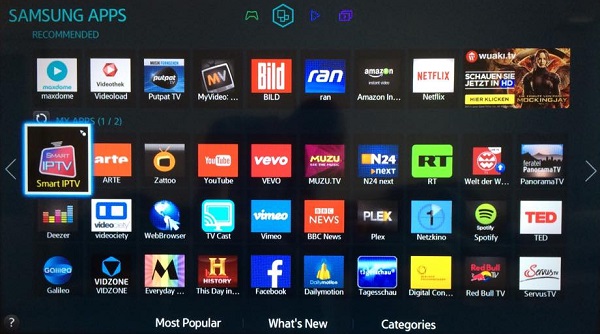
En modelos Tizen TV
Si tu televisor Samsung tiene Tizen TV, deberás seguir los siguientes pasos para instalar la aplicación.
- Lo primero es descomprimir la carpeta descargada para obtener la que se llama «userwidget», teniendo dentro de ella 2 archivos: «SmartIPTV.tmg» y «widget.license».
- Copia esta carpeta en la raíz de tu USB para instalar Smart IPTV en Smart Tv Samsung.
- Conecta el USB a tu televisor Samsung, enciende el televisor y debería aparecer un aviso de que se ha instalado la app.
- Ve al apartado donde tengas guardadas todas tus aplicaciones y comprueba que se encuentra allí instalada.
En modelos de la serie J de Samsung tienes que desactivar la actualización automática de aplicaciones para no perder la aplicación cada vez que apagues el televisor.
En modelos Orsay
Si tienes un televisor con este sistema operativo y quieres instalar Smart IPTV en Smart TV Samsung por USB, deberás descargar el archivo correspondiente arriba y descomprimirlo en tu pen drive. Para ello:
- Copia y pega la carpeta descomprimida en la raíz del USB, conéctalo y enciende el Smart Tv esperando unos 10 segundos para que se instale la app.
- Ahora solo debes dirigirte al apartado de apps y comprobar que está instalada. En algunos equipos la instalación se completa al extraer el USB.
- Si te da problemas, puede que tengas que instalar la app utilizando el modo desarrollador.
Cómo saber cuál es el sistema operativo de mi Smart TV
Si no tienes muy claro cuál es el sistema operativo de tu Smart TV, lo más sencillo es acudir al panel de ajustes e información del sistema donde encontrarás este y otros datos relevantes. Para ello, acude al menú de ajustes y busca algo así:
- Preferencias del dispositivo — Acerca de — Versión
Ahí debe aparecer el sistema operativo, ya sea Android o alguno de los mencionados arriba. Es importante para instalar Smart IPTV en Smart TV Samsung por USB.
Configurar Smart IPTV en Smart TV Samsung
Una vez tengas instalada la aplicación, deberás configurarla para sacarle el máximo partido a tus listas IPTV, de las que te hablaremos en el siguiente punto. Al iniciar la app verás un menú algo complejo que deberás configurar a tu gusto. Los apartados principales son:
- Load Primary Channels Screen: para cargar al inicio la lista de canales primaria. Si la desactivas, cargará los grupos de canales.
- Reload playlist on start: establece la frecuencia para actualizar la lista de canales al iniciar la app. Se puede establecer un periodo de tiempo o ponerlo en modo auto.
- Change Groups: configura las teclas para cambiar entre los grupos de canales de tu lista IPTV.
- Yellow button in play mode: configura el comportamiento del botón amarillo durante la reproducción, además de activar el reloj o cambiar la resolución de pantalla.
- Buffer Size: establece el tiempo de almacenamiento del Buffer antes de la reproducción de 1 segundo hasta 10 segundos.
- Tv time adjustment: hora de la aplicación.
- Add DVB-T/C/S Channels: añadir canales DVB.
- Theme Color: cambiar el color de las pantallas de la aplicación.
- EPG Text Color: cambiar el color del texto del EPG de los canales.
Recomendación final: las mejores listas IPTV
Ha llegado el momento de disfrutar de Smart IPTV y de ver todos tus canales favoritos en tu Smart TV. Si quieres las mejores listas IPTV, lo mejor es visitar algunas de nuestras guías actualizadas. Tienes diferentes temáticas y contenidos para cargar tus listas y ordenarlas según te plazca:
- Listas Newplay
- Cómo conseguir Listas IPTV Privadas gratis online
- Listas Wiseplay Fútbol
- Guía completa de cómo usar IPTV